Tuotevariaatiot, personointi ja värit
![]() Kuvittele, että sinulla on tuote, jolla on useita väri-, tyyppi- tai kokovariaatioita. Sen sijaan, että lisäät erillisiä tuotteita, voit käyttää variaatioita, tuotteen personointia ja värejä jokaiselle tuotteelle.
Kuvittele, että sinulla on tuote, jolla on useita väri-, tyyppi- tai kokovariaatioita. Sen sijaan, että lisäät erillisiä tuotteita, voit käyttää variaatioita, tuotteen personointia ja värejä jokaiselle tuotteelle.
Siirry kohtaan Hallinta > Tuotteet, lisää uusi tuote tai valitse muokattava tuote ja napsauta välilehteä Edistyneet.
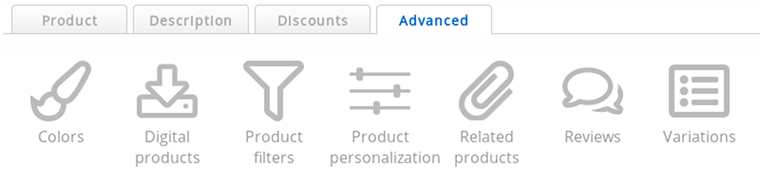
- Muutokset (joissain sovelluksissa nimetty Ominaisuuksiksi tai Mitoiksi)
- Variaatioilla on kullakin oma artikkelikoodinsa. Ne ovat käytännössä yksittäisiä tuotteita, jotka voivat vaihdella hinnaltaan, painoltaan ja varastoltaan.
Ne on kuitenkin liitetty tuotteeseen, eivätkä ne koskaan näy kategorioissa tai tuoteluetteloissa.
Esimerkiksi: Keskikokoinen t-paita eroaa isokokoisesta t-paidasta ja sillä on erillinen varasto. - Tuotteen personointi (oli aiemmin nimeltään Parametrit)
- Tuotteiden personoinnin avulla asiakkaasi voivat personoida tuotteesi omien toiveidensa mukaisiksi.
Tuotteen artikkelikoodi, hinta ja varasto pysyvät samoina personoinnista riippumatta.
Esimerkiksi: teksti t-paidassa voi olla personointi. - Värit
- Värit ovat itse asiassa sama asia kuin tuotteen personointi, mutta ne voidaan asettaa erittäin käyttäjäystävällisellä tavalla. Tämä ominaisuus on lisätty, koska tuotteiden personointi voi olla monimutkaista uusille käyttäjille.
Esimerkiksi: Asiakas voi valita t-paidan värin käyttäjäystävällisellä tavalla.
Asiakkaasi voivat valita variaatiot, tuotteen personoinnin ja värit tuotteen tuotetietosivulla. Tämä on sivu, joka tulee sen jälkeen, kun olet napsauttanut tuotetta kategoriassa (tuoteluettelossa) ja ennen ostoskoria.
Värit
- Napsauta Värit-kuvaketta
- Valitse ne värit, joista haluat asiakkaan voivan valita
- Napsauta Tallenna
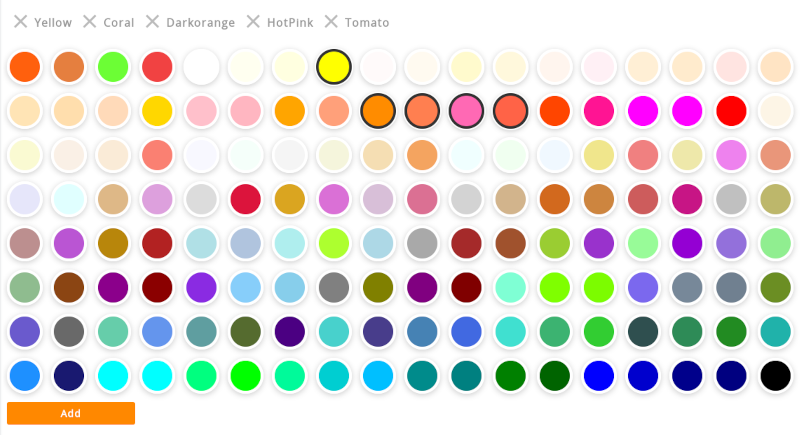
Koska esiasetettuja värejä on paljon, ikkunassa voi olla vierityspalkit. Muista vierittää alaspäin.
Lisätäksesi uuden värin, napsauta Lisää-painiketta värimallien alla. Tämä avaa värivalitsimen, jonka avulla voit valita yli 16,7 miljoonasta väristä. Kun olet valinnut värin, voit antaa sille oman nimen. Pidä nimet lyhyinä ja yksinkertaisina. Ne ovat samat kaikilla kielillä.
Omat värit lisätään värilistaan tulevaa käyttöä varten, joten niitä voi käyttää myös muissa tuotteissa ilman, että niitä tarvitsee lisätä uudelleen.
Tuotekuvan vaihtaminen, kun asiakas valitsee värin
Tuotevariaatioilla (katso alla oleva osio) voi myös olla värejä. Jos tuotevariaatioihin on liitetty värejä, myös niiden värit näytetään.
Koska tuotevariaatiot ovat erillisiä tuotteita, joilla voi olla eri tuotekuvat, tuotekuva voi vaihtua, kun asiakas valitsee värin.

Lataa samankokoisia kuvia, joissa vain tuotteen väri on eri, jotta lopputulos on yhtenäinen.
Variaatiot

Variaatioita voidaan käyttää tuotteisiin, joita on olemassa eri kokoisina, muotoisina tai tyyppisinä. Esimerkiksi vaatteiden koot:
- Pieni
- Medium
- Large
- Extra Large
Tai tuotteelle, johon on mahdollista sisällyttää lisäpalvelu:
- Toimistotuoli: € 149
- Toimistotuoli + kokoonpano: € 179
Variaatioiden lisääminen tuotteeseen
- Klikkaa Muunnokset -kuvaketta
- Klikkaa Lisää uusi variaatio -painiketta
Näet nyt uuden tuotelomakkeen, jossa on oranssit kentät. Ainoastaan artikkelikoodi on pakollinen kenttä. Kaikilla kentillä, joita ei ole täytetty, on samat arvot kuin päätuotteella.
- Älä unohda klikata Tallenna, kun olet valmis
Variaatiot liitetään päätuotteeseen. Niitä ei koskaan näytetä kategorioissa, tuoteluetteloissa, hakutuloksissa tai suodatustuloksissa. Käytä luokkia ja alaluokkia, jos haluat, että asiakkaat löytävät tuotteesi tuoteluetteloista.
Käytä variaatioillesi yksilöllisiä artikkelikoodeja samalla tavalla kuin tuotteille. Näin tiedät tilauksen jälkeen, mikä variaatio on ostettu. Variaatioita voidaan myös päivittää tuontiominaisuuden ja API:n avulla, ja sitä varten tarvitaan yksilölliset artikkelikoodit.
Päätuote on myös tuote, jonka asiakas voi ostaa. Jos et halua tätä, voit muuttaa päätuotteen tuotetilan muotoon Asiakkaan on ensin valittava variaatio Näin päätuotteen lisäämiseen ostoskoriin ei ole painiketta. Muista antaa tuotevariaatioille eri tuotetila tai sillä on sama tila kuin päätuotteella.
Jos tuoteluettelon näyttötilaksi on asetettu "Yksityiskohtainen", "Luettelo" tai "Luettelo ilman kuvia", asiakas voi lisätä tuotteen ostoskoriin suoraan tuoteluettelosta ohittaen tuotteen yksityiskohtaisen sivun. Jos asiakkaan on ensin valittava variaatio, tuoteluetteloissa ei näytetä "Lisää ostoskoriin"-painiketta.
Muunnoksen muokkaaminen
- Menetelmä 1
- Nopea tapa muokata variaatioita on yksinkertaisesti päivittää artikkelikoodi, nimi (nykyisellä kielellä), hinta ja varasto oranssin väriseen taulukkoon, joka tulee näkyviin variaatioiden lisäämisen jälkeen. Napsauta alla olevaa Tallenna-painiketta, kun olet valmis.
- Menetelmä 2
- Napsauta Muokkaa-kuvaketta muunnelmat-taulukon oikeassa reunassa. Voit nyt muokata kaikkia variaation kenttiä. Lomakkeen väri muuttuu oranssiksi osoittaakseen, että kyseessä on variaatio eikä päätuote.
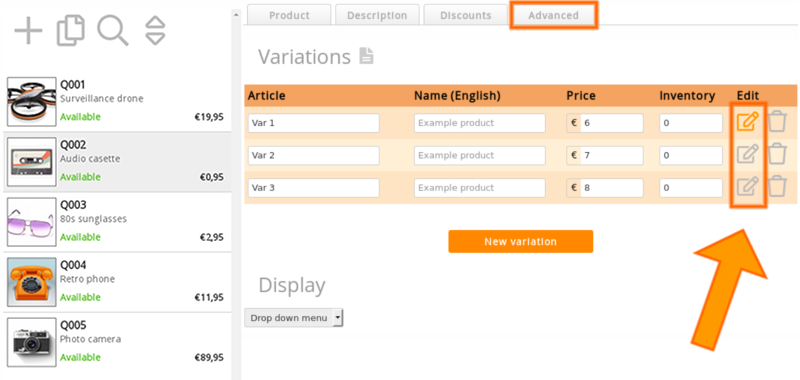
Muunnoksen poistaminen
Napsauta Poista-kuvaketta variaatiotaulukon oikeassa reunassa ja vahvista, että haluat poistaa variaation.
Ole varovainen: Poistettua variaatiota ei voi palauttaa tai poistaa. Sinun on lisättävä se uudelleen, jos haluat sen takaisin.
Muunnosten näyttäminen luettelomuodossa tai pudotusvalikossa
- Navigoi kohteeseen Asetukset > Myymälän asetukset
- Rullaa alaspäin kohtaan Tuotetietosivu
- Voit muuttaa vaihtoehtoa Layout
| Arvo | Tulos |
|---|---|
| Muunnokset: luettelo | Näytetään selkeä luettelo muunnoksista. Kävijäsi voivat lisätä tuotteen heti ostoskoriinsa. |
| Muunnokset: pudotusvalikko | Tuotevariaatiot näytetään kompaktisti pudotusvalikossa. Kävijäsi voivat valita haluamansa variaation tästä valikosta. |
Vaihda "Valitse ..." muotoon "Valitse koko"
Tämä koskee vain pudotusvalikkoa (ks. edellä oleva kohta).
- Valitse tuote ja muokkaa variaatiota
- Muuta Pudotusvalikon otsikko: tämä voidaan asettaa jokaiselle kielelle
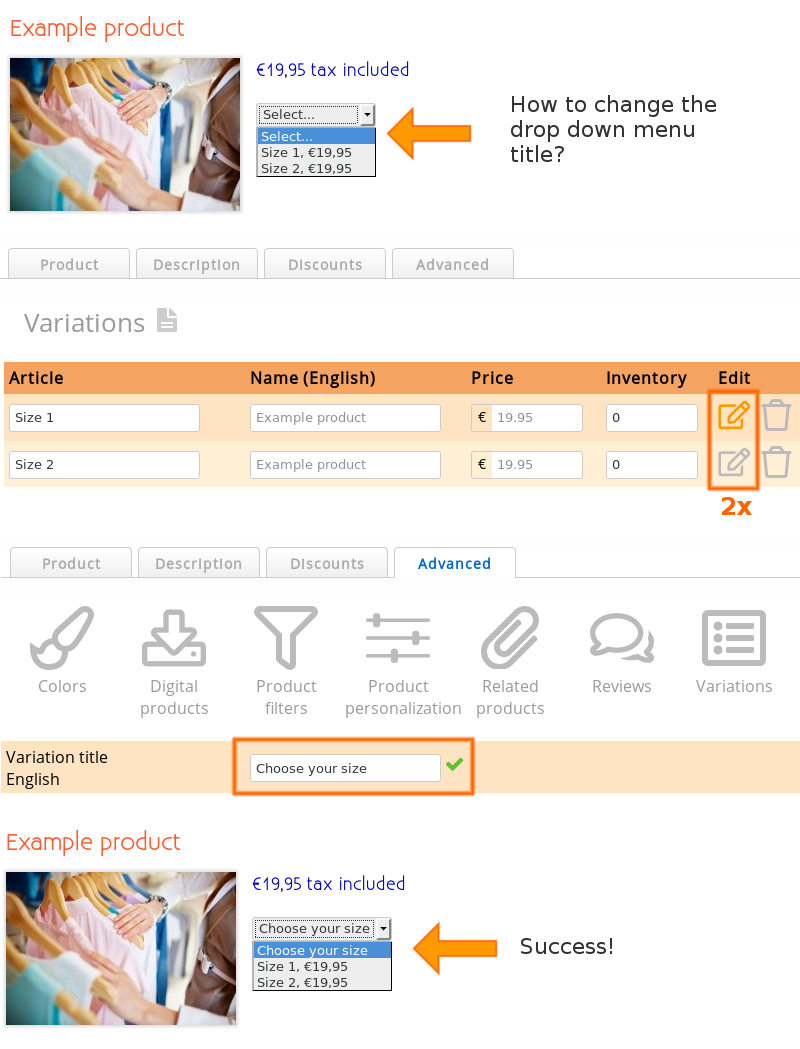
Jos haluat lisätä useita variaatioita, varmista, että pudotusvalikon otsikko pysyy samana. Jos näin ei ole, luot uuden pudotusvalikon.
Variaatioiden yhdistäminen muihin ominaisuuksiin
Voit käyttää variaatioita kaikkien tuoteominaisuuksien kanssa ja käyttää niitä yhdistelminä, lukuun ottamatta tuoteselosteita. Variaatiot liitetään tuotteeseen eikä luokkaan tai tuoteluetteloon, ja etiketit koskevat luokka- ja tuoteluetteloita.
Variaatiot ovat yhteensopivia myös tuontiominaisuuden, tuotteiden massapäivityksen ja API:n kanssa, mutta eivät tuotteiden kopiointiominaisuuden kanssa.
Alamuunnokset
Muunnelmilla voi olla alamuunnelmia Niillä voi olla myös muita tuoteominaisuuksia. Kun kentät ovat tyhjiä, ne saavat emotuotteen tai edellä olevan tuotteen arvon.
Voit esimerkiksi antaa asiakkaan valita puuvillan tai polyesterin välillä ja sen jälkeen valita kokoja.
Emme suosittele alavaihtoehtojen käyttämistä, koska se voi nopeasti hämmentää asiakkaitasi. Luokat ja alaluokat ovat paljon helpompia käyttää. Voit myös käyttää (ala)luokkien, variaatioiden ja tuotteiden personoinnin yhdistelmää. Mieti asiakkaasi näkökulmasta, mikä on helpoin tapa löytää tuote. Jos teet sen heille liian vaikeaksi, he eivät osta eivätkä luultavasti vaivaudu ottamaan sinuun myöskään yhteyttä.
Tuotteiden personointi
Tuotteen personointia voidaan käyttää tuotteen personointiin. Tämä voi olla teksti kakussa, kengässä, piilolinssien mitoissa tai vaihtoehto lahjapakkauksessa. Parametrit ovat tuotteen mukautettuja ominaisuuksia, jotka asiakas valitsee.
Tuotteen personointi ei vaikuta tuotteen hintaan. Jos haluat jokaiselle personoinnille erillisen hinnan, käytä sen sijaan muunnoksia.
Personalisointivaihtoehtojen lisääminen tuotteeseen
- Klikkaa Tuotteen personointi -kuvaketta
- Klikkaa Lisää -painiketta
Esiin tulee ponnahdusikkuna, jossa on lomake, jonka avulla voit lisätä tuotteen personointivaihtoehdon.
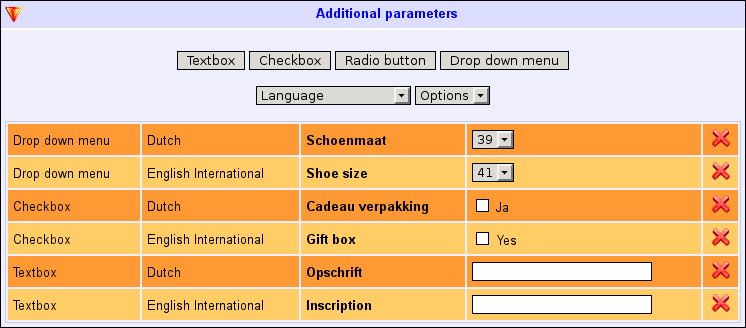
- Kieli
- Valitse kieli, jolla tuotteen personointiteksti on. Sinun on toistettava tämä jokaiselle verkkokauppasi kielelle. Tuotteen personointi voi olla erilainen kielittäin, mutta on suositeltavaa pysyä yhtenäisenä jokaisella kielellä.
- Objekti
- Tekstikenttä - antaa asiakkaillesi mahdollisuuden syöttää tekstiä.
Checkbox - antaa asiakkaidesi tarkistaa vaihtoehdon. Useita vaihtoehtoja voidaan ruksata.
Radiopainike - antaa asiakkaidesi valita vaihtoehdon. Vain yksi vaihtoehto voidaan valita.
Pudotusvalikko - periaatteessa sama kuin valintapainike, mutta pudotusvalikko vie vähemmän tilaa.
Kuvaus - kuvauskenttä. Tämä ei anna asiakkaan syöttää mitään. Sitä käytetään ainoastaan tietojen antamiseen. - Nimi
- Vapaaehtoinen nimi (tai teksti), joka tulee kentän eteen. Valitse oikea nimi, jotta asiakas ymmärtää, mitä varten kenttä on.
- Vaihtoehdot
- Valintaruutuja, valintapainikkeita ja pudotusvalikoita varten tämä kenttä tulee näkyviin, ja sen avulla voit lisätä kohteeseen vaihtoehtoja.
Käytä Plus-kuvaketta lisätäksesi lisää vaihtoehtoja. - Esimääräinen arvo
- Valinnainen teksti, joka täytetään kenttään valmiiksi. Valintaruuduissa, valintapainikkeissa ja pudotusvalikoissa tämä voi olla oletusarvoisesti valittu vaihtoehto.
- Velvollinen
- Merkitse tämä ruutu, jos asiakkaan on annettava arvo tai valittava vaihtoehto.Ole varovainen tämän vaihtoehdon kanssa. Kenttien tekeminen pakollisiksi vaikeuttaa tuotteen ostamista. Saatat menettää joitakin asiakkaita, jos kentän täyttäminen on heidän mielestään liian vaikeaa.
Tuotteen parametrit näkyvät tuotteen yksityiskohtaisella sivulla. Asiakas voi syöttää tai valita ne ennen tuotteen lisäämistä ostoskoriin.
- Tässä on myös kassakentät-moduuli, jota voidaan käyttää lomakekenttien näyttämiseen kassan aikana.
Jos tuoteluettelon näyttötilaksi on asetettu "Yksityiskohtainen", "Lista" tai "Lista ilman kuvia", asiakas voi lisätä tuotteen ostoskoriin suoraan tuoteluettelosta ohittaen tuotteen yksityiskohtaisen sivun. Jos asiakkaan on ensin syötettävä tuotteen personointi, tuoteluetteloissa ei näytetä "Lisää ostoskoriin" -painiketta.
Tuotteen personointivaihtoehtojen muokkaaminen
Napsauta Muokkaa-kuvaketta tuotteen personointitaulukon oikeassa reunassa.
Painikkeella Expertti on mahdollista kopioida aiempi personointi. Käytä esimerkkinä olemassa olevaa personointisääntöä ja käytä samaa muotoa uusien personointien lisäämiseen. Tämän asiantuntijaominaisuuden avulla voit myös kopioida personointeja muihin tuotteisiin ilman, että sinun tarvitsee käyttää lomaketta joka kerta.
Tuotteen personointivaihtoehtojen poistaminen
Napsauta Poista-kuvaketta tuotteen personointitaulukon oikeassa reunassa ja vahvista, että haluat poistaa vaihtoehdon.
Ole varovainen: Poistettua tuotteen personointivaihtoehtoa ei voi palauttaa tai kumota. Sinun on lisättävä se uudelleen, jos haluat sen takaisin.
Tuotteen personoinnin käyttäminen värien valintaan
Jos et halua näyttää värimalleja tuotesivuillasi, voit antaa asiakkaiden valita värin tuotteen personoinnin avulla. Käytä tähän valintapainiketta tai pudotusvalikkoa.
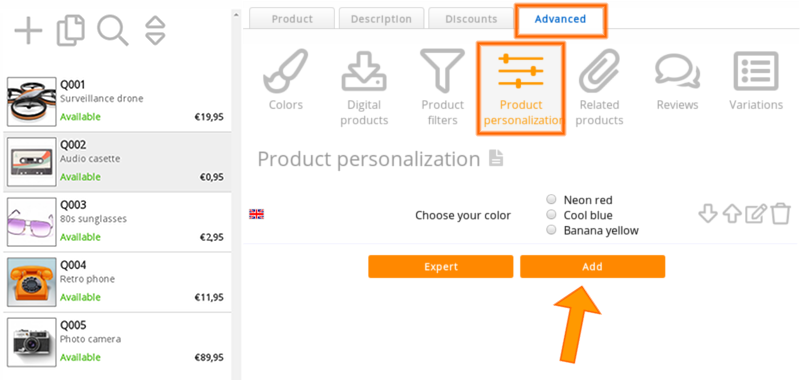
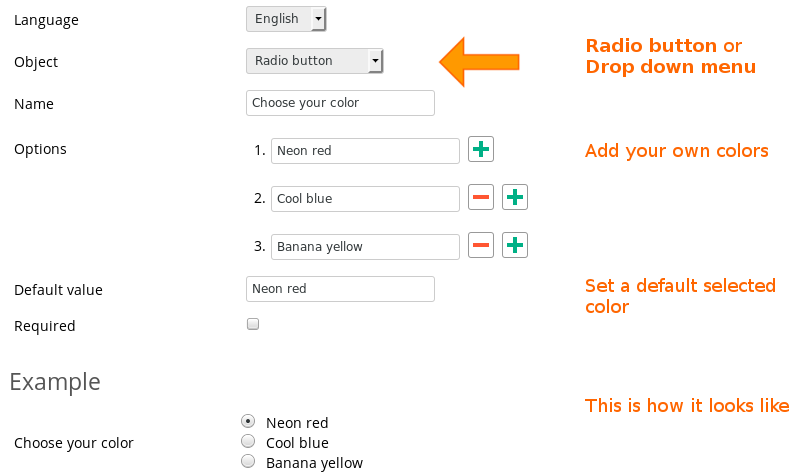
Seuraava sivu: Määräalennukset ja asiakasryhmähinnat
- Johdanto
- Tuotehallinta
- Verkkokaupan kokoonpano
- Tilin ja kaupan asetukset
- Maksutavat ja maksupalveluntarjoajat
- Laskut ja ehdot
- Toimituskustannusten asettaminen
- Alennukset ja lisämaksut
- Verkkotunnusten rekisteröinti ja siirtäminen
- Monikielinen kauppa
- Yhdistäminen ulkoisiin alustoihin
- Henkilökohtaiset verkko-osoitteet
- Useiden verkkokauppojen hallinta (Multishop)
- Automaattiset sähköpostit asiakkaille
- Kauniin ulkoasun suunnittelu
- Tilausten hallinta
- Markkinointi
- Moduulit
- Varmuuskopiot ja tietojen vienti
- Sähköposti ja verkkoposti
- Järjestelmänvalvojan tilit
- Korkealaatuiset valokuvat
- Kahden tekijän todennus
- Tarrat
- Meta-tagit - Verkkosivuston tarkastus
- Live-chat
- Diaesitys
- Kävijäanalyysi - Google Analytics
- Suodattimet
- Myyntipiste (POS)
- Lomakekentät
- Digitaaliset tai virtuaaliset tuotteet
- Symcalia-varausjärjestelmä
- Vieraskirja
- Yhteydenotto helpdeskiin